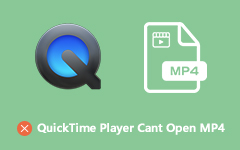Nasıl MP4 kolaylığı ile M4A dönüştürmek için - bilmeniz gereken en iyi yöntemler
MP4 dosyalarının arka plan müziğini paylaşmak istediğinizde, MP4 dosya uzantısını doğrudan iTunes için değiştirebilirsiniz.? M4A dosya uzantisi genellikle Apple's iTunes Store'da şarkı indirme biçimi olarak bulunan bir MPEG-4 Ses dosyasıdır. Şimdi makaleden MP4'ü M4A'ya dönüştürmenin en iyi yöntemleri hakkında daha fazla bilgi edinin.
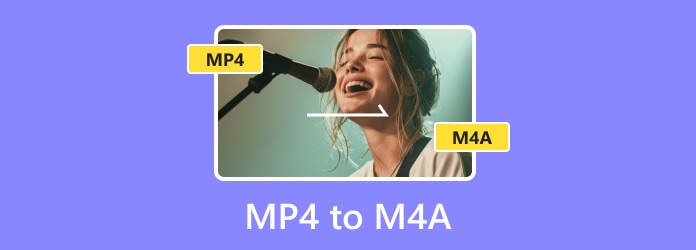
Bölüm 1: Kolaylığı ile iTunes için MP4 M4A dönüştürme
Orijinal dosyaya zarar vermeden MP4'ü iTunes için istenen kalitede ve M4A'ya dönüştürmek için, Tipard Video Dönüştürücü Ultimate MP4'ten orijinal kalitede ses dosyalarını ayıklamak için MP4'ten M4A'ya dönüştürücüdür. Ayrıca, istenen ses arka planını kırpmanızı ve farklı klipleri istenen M4A ile kolayca birleştirmenizi sağlar.
- 1. MP4 M4A, MP3, AAC, ALAC ve daha birçok ses dosyası formatlarını dönüştürün.
- 2. MP4 dosyalarını düzenleme, videoyu kırp, dosyaları birleştir, filtre uygula ve daha fazlası gibi.
- 3. M4A codec bileşeni, ses bit hızı, kanal vb. İçin farklı parametreleri değiştirin.
- 4. MP4 diğerlerinden 4 kat daha hızlı M60A MPXNUMX dönüştürmek için ivme.
MP4 - M4A dönüştürücüsünü indirip yükleyin, programı başlatın ve dönüştürücü Menü. Tıkla Artı dönüştürmek için MP4 dosyalarını bilgisayarınızdan programa yüklemek için düğmesine basın.

MP4 dosyalarını yükledikten sonra, sağ köşedeki çıktı biçimini seçebilirsiniz. M4A seçeneği ses sekmesi. Bundan sonra, vites tweak kodlayıcı, örnekleme hızı ve daha fazlası simgesi.
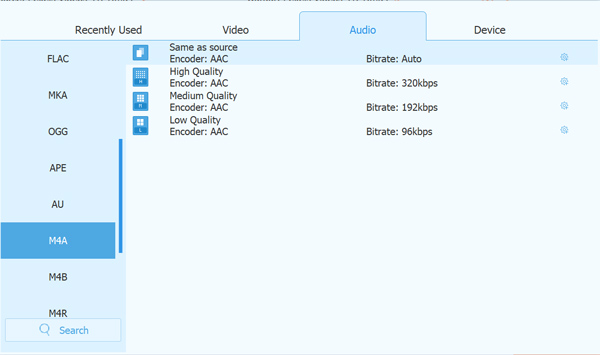
MP4 dosyasının istenen ses arka planını kırpmanız gerekiyorsa, Kes simgesine tıklayabilir ve istediğiniz M4A dosyalarını MP4'ten ihtiyacınıza göre ayıklamak için videoyu önizleyebilirsiniz.

Tabii ki, ayrıca Tek bir dosyada birleştir Farklı klipleri birleştirme seçeneği. Çıktıdan memnunsanız, Hepsini dönüştür MP4 şimdi M4A dönüştürmek için düğme.
Kaçırmayın: Windows ve Mac için en iyi video geliştirme yazılımı
Bölüm 2: MP4 M4A Dosya Uzantısı Değiştirme hakkında SSS
MP4 to M4A Directly için Dosya Uzantısını Değiştirebilir misiniz?
Tabii ki, dosya uzantısını MP4'ten M4A'ya değiştirebilirsiniz, ancak iTunes ile çalışmayabilir. Sadece MP4 dosyasını seçin ve seçmek için videoya sağ tıklayın. adını değiştirmek seçeneği. Dosya adındaki noktadan sonra dosya uzantısını MP4'ten M4A'ya değiştirin. Basın Keşfet seçeneğini belirleyin ve dosya yeniden adlandırma işlemini onaylayın.
Dosyayı dönüştürdüğünüzde, orijinal dosya kaybolur ve MP4 dosyasının genel kalitesinde bir değişiklik olabilir. Programdaki farklı ses codec bileşeninden beri, M4A'yı iTunes'a aktaramayabilir ve diğer iOS cihazlarıyla senkronize edemeyebilirsiniz.
MP4 Audio ve M4A arasındaki farklar nelerdir?
Hem MP4 hem de M4A, MPEG-4 kodekini temel alır. Bununla birlikte, M4A bir dosya uzantısıdır, MP4 ayrıca video, altyazı ve daha fazla dosya içerebilir. Bir kapsayıcı biçimi olarak, MP4 dosyası AAC, AC3, MP3, ALAC ve diğerleri gibi ses codec bileşenlerini içerir. M4A dosyalarının çoğu AAC ile kodlanmıştır; bazıları ALAC kullanabilir. Dosya adını MP4'ten M4A'ya doğrudan iTunes'a değiştirememenizin nedeni budur.
İTunes için neden MP4'ü M4A olarak değiştirmelisiniz?
Elbette, MP4'ü iTunes için MP3 gibi diğer ses formatlarına dönüştürebilirsiniz. MP4'ü iTunes için M4A'ya aşağıdaki gibi dönüştürmeniz gereken iki önemli neden:
1. M4A dosya kalitesi daha iyidir ve MP3 dosyalarına göre dosya boyutları daha küçüktür. Apple'ın gelişmiş sıkıştırma algoritması nedeniyle aynı bit hızında kodlandığında M4A dosyaları MP3 dosyasından daha iyi ses verir.
2. Tüm Apple cihazları, iPhone, iPad, iPad, QuickTime ve iTunes kendi M4A'larını destekliyor ve M4A oynatıcısını iyi performans gösteriyor. Ses dosyalarını MP4'ten diğer Apple cihazlarına senkronize etmek istediğinizde, MP4'ü M4A'ya dönüştürmek doğru seçimdir.
Sonuç
Arka plan sesini MP4'ten iTunes'a veya diğer iOS cihazlarına çıkarmak istiyorsanız, nasıl yapılacağı hakkında daha fazla bilgi edinmelisiniz. MP4 M4A dönüştürmek. Sadece dosya uzantısını değiştirin veya MP4'ten M4A'ya çevrimiçi dönüştürücüler kullanın, istediğiniz dosyaları alamayabilirsiniz, Tipard Video Converter Ultimate dikkate alabileceğiniz istenilen çözümdür.